
インターネット回線の速度が遅いとき、ブラウザで、「speedtest.net」や「fast.com」を開き、ダウンロード速度やアップロード速度を調べるという方は多いかもしれません。
各種スピード測定サイトは、インターネットの速度を分かりやすく可視化してブラウザ上に表示してくれますが、ブラウザをわざわざ立ち上げる手間や、URLを記憶しておく手間を省きたいという方もいると思います。幸い、macOS Monterey以下のバージョンでは、OS組み込みのツールを使用して、インターネット回線速度を測定することができます。
以下使用方法を説明します。
目次
networkQualityコマンドを使用
macOS Montereyには「networkQuality」と呼ばれるツールが同梱されており、このツールを利用し、ターミナルからインターネット回線速度を測定することが可能です。
例えば以下のように実行します。
$ networkQuality -v ==== SUMMARY ==== Upload capacity: 89.821 Mbps Download capacity: 340.756 Mbps Upload flows: 20 Download flows: 12 Responsiveness: High (1397 RPM) Base RTT: 19 Start: 2022/06/15 13:18:24 End: 2022/06/15 13:18:40 OS Version: Version 12.4 (Build 21F79)
「-v」を省略するとよりシンプルな出力となります。以下のようなオプションが指定可能です。
$ networkQuality -h USAGE: networkQuality [-C] [-c] [-h] [-I ] [-s] [-v] -C: override Configuration URL -c: Produce computer-readable output -h: Show help (this message) -I: Bind test to interface (e.g., en0, pdp_ip0,...) -s: Run tests sequentially instead of parallel upload/download -v: Verbose output
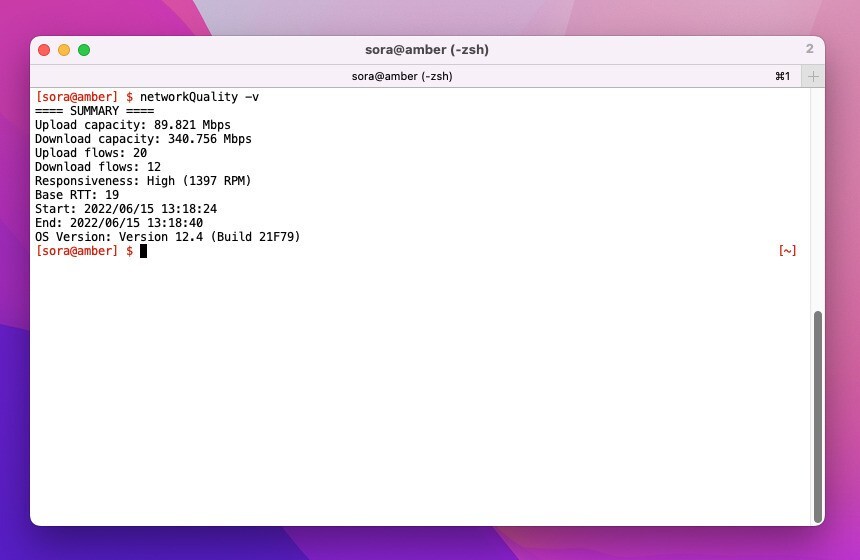
networkQualityは本来、Appleが提唱する「ネットワーク応答性テスト」を実施するためのツールで、RPM(1 分あたりのラウンドトリップ数) という指標を用いて結果を報告します。
RPMは少し分かりづらい概念ですが、アップロード・ダウンロード速度はMbpsで表示されるため、インターネット回線速度をざっくりと知りたい場合にも役立ちます。
まとめ
macOS Monterey以降のバージョンでは「networkQuality」コマンドをを使用して、インターネット回線速度を測定することができます。わざわざブラウザを立ち上げたり、回線速度測定サイトのURLを覚えたくないという方は試してみてはいかがでしょうか。








